MieLink羊圈隶属于 MieLink Technology Co., Ltd. 公司,在欧盟爱沙尼亚和摩纳哥公国均注册为合法公司(因日本对企业税收过高,现已注销在日本注册的公司),也是一家拥有SSR/Trojan节点的综合型机场,MieLink羊圈在全球拥有超过90个优质的服务器节点,其中包括45条 IPLC/IEPL 内网专线,少量企业专线和游戏专线等昂贵的顶级线路,还有超过15条 CN2 GIA 线路以及大约30条直连线路,而且速度快,稳定性也非常好。MieLink羊圈拥有自研的专用客户端,支持Windows和MacOS系统,主要是SSR节点专用;Trojan节点使用第三方客户端MieLink专版,如Clash、Trojan-Qt5、Shadowrocket等。
本文目录
1、MieLink羊圈客户端下载
Windows:羊圈Widnows客户端专版 | 羊圈Windows客户端NetchX内核专版 | Clash for Windows
MacOS:MieLink for Mac 羊圈专版 | ClashX Pro | Clash for Windows
Linux:Clash for Windows
Android:羊圈安卓客户端专版 | Clash for Android
iOS:Shadowrocket
以上Clash软件均为MieLink专版,不仅支持Shadowsocks(SS)、Trojan协议,而且也支持ShadowsocksR(SSR)协议。其中,[SSR/Trojan]表示支持SSR和Trojan协议,[SSR]表示支持SSR协议,但不支持Trojan协议,[Trojan]表示支持Trojan协议,但不支持SSR协议。
如果你只想使用SSR节点,我推荐你使用Clash for Windows Mielink专版、MieLink for Mac、ShadowsocksR for Android和Shadowrocket;如果你只想使用Trojan协议的节点,我推荐你使用Trojan-Qt5 for Windows、Trojan-Qt5-MacOS、Clash for Android和Shadowrocket;如果你想用作游戏加速器,那么我推荐你使用羊圈Windows客户端,非常好用;如果你想使用同时支持 SSR/Trojan 协议的客户端,那么我推荐你使用新版的羊圈专版客户端和Shadowrocket就可以了,但暂时没有Android端专版客户端。
2、MieLink羊圈Windows客户端使用教程
(1)羊圈Windows客户端新版使用教程
此客户端为 CMYNetwork 羊圈定制版,我称之为羊圈Windows客户端新版。您可以登陆后直接使用,无需其他配置;另外,此客户端同时支持 SSR/Trojan协议,可以使用羊圈所有服务器节点,非常简单、方便。
1)下载并解压缩羊圈Windows客户端
下载 Mielink For Windows 安装包后,双击 Mielink羊圈_WindowsSetup_V110.exe 运行安装程序,软件会自动安装至系统内,当安装完毕后,桌面上会创建 Mielink羊圈 的桌面快捷方式。
2)打开软件并登录账户
当我们安装完毕后,点击桌面 Mielink羊圈 的快捷方式打开软件,然后输入注册邮箱和密码登录。如下图所示:
3)选择节点和代理模式并连接
账户登陆成功后,即进入客户端操作界面。你只需要在下拉菜单中选择你要使用的服务器节点,然后点击“启动连接”即可成功开启代理。如下图所示:
注意事项:建议你使用“智能代理”,相当于“大陆白名单”模式,因为“全局代理”会使访问任何网站和服务的流量都必须先经过代理,流量消耗会比较大。另外,此客户端可能在部分电脑下无法成功启动代理,此时需要配合浏览器插件 SwichyOmega 使用,可参考已发布文章 SwitchyOmega插件 – 助力Chrome浏览器/Firefox浏览器实现智能代理的利器。
4)加速Telegram等软件程序
因为此客户端默认 只挂载Http和socks代理(仅加速网页),所以代理Telegram等应用程序时,你需要单独设置 ,一般在程序的设置内都有代理设置,将其设置为:Socks5代理 地址:127.0.0.1 端口:4781,如下图所示:
(2)Clash for Windows MieLink专版客户端使用教程
此客户端为通用客户端,它代表您需要手动配置节点才能使用,同时支持SSR / Trojan 协议。
1)运行CFW MieLink专版客户端
下载完后,解压至任意文件夹,然后运行“Clash for Windows”,主界面如下图所示:
2)CFW MieLink专版客户端导入订阅链接
登录MieLink官网,进入“订阅中心”,点击“Clash 托管(Trojan+SSR)”,选择“一键导入Clash”,既可完成一键导入。如下图所示:
3)选择服务器节点
当你成功导入节点后,先在“国家分组 ”内选择一条您想使用的节点,然后在“节点选择”内选择对应的国家即可,其他智能分流如果不熟悉请不要随便配置,均默认为“节点选择”内的节点即可。如下图所示:
4)启用CFW系统代理
在主界面打开【设置系统代理】即可连接成功。如下图所示:
注意事项:由于Clash内核并非原生支持SSR协议,所以软件内延迟并非真实延迟,具体请以实际使用为准。如果出现连接后,依然无法访问外网,一般都是由于浏览器的插件引起的冲突,请关闭全部“广告屏蔽类/代理类插件”,然后在进行尝试即可。
5)Clash策略组代理模式
- 【节点选择】:主要的选择策略,其他分流在没有配置的情况下均以此为准。
- 【香港/台湾/日本等国家分组】:将国家分组排序,以保证界面整洁不杂乱。
- 【油管/Netflix/港澳台影视】:智能策略分组,在不同的场景下使用不同的节点。
(3)Trojan-Qt5 for Windows 客户端使用教程
1)运行 Trojan-Qt5 for Windows 客户端
下载 Trojan-Qt5 for Windows 客户端并解压到任意磁盘,然后运行”trojan-qt5.exe”,程序运行后会自动隐藏到右下角系统托盘。
2)导入Trojan订阅链接并更新
登录MieLink羊圈官网,进入“订阅中心”,点击“获取订阅”,然后选择专属Trojan订阅连接并点击“复制订阅链接”,如下图所示:
然后在右下角 系统托盘 内找到trojan小木马图标,右键点击图标后,依次选择“服务器订阅”-“Trojan服务器订阅设置”,打开“订阅设置”窗口。如下图所示:
点击“add”,将复制的Trojan订阅链接粘贴在“网址”处,同时勾选左下角“Auto Update”,最后点击“确定”按钮完成添加订阅配置,建议你在导入订阅时建议打开 [Auto Update] 以获取实时节点更新。如下图所示:
再次右键点击Trojan小木马图标,依次选择“服务器订阅”-“更新Trojan服务器订阅(不通过代理)”,获取Trojan服务器节点列表。如下图所示:
3)选择代理模式&节点并成功连接
成功导入订阅链接后,在Trojan-Qt5客户端主界面便会出现对应节点列表,将代理模式设为 PAC模式后,更新PAC规则为 “GFWLIST”或“绕过大陆增强域名列表”。如下图所示:
然后,选择你想使用的Trojan服务器节点,右键选择“连接”或点击上面的“连接”按钮,即可完成连接。如下图所示:
注意事项:请不要在没有断开连接的情况下直接关闭客户端/关机,因为Qt5客户端的原理是直接调用系统内置的socks5代理来进行加速,所以您若使用全局模式进行连接节点,请在关闭软件或关闭计算器前务必先断开节点的连接,否则会造成系统持续连接空代理地址,导致您无法正常浏览网页。但是PAC模式不受影响,所以我建议你使用PAC模式科学上网。
4)设置Telegram代理
当我们确定节点连接正常后,将 Telegram 程序开启,然后在系统托盘的Trojan客户端图标上点击右键,选择 [设置代理到Telegram] 即可。如下图所示:
5)模式介绍
- PAC模式:智能模式,根据PAC规则代理,不影响国内网站速度。
- 全局模式:顾名思义,国内国外全局加速。
- 直连模式:等同于关闭代理。
(4)羊圈Windows客户端旧版使用教程
此客户端为SStrap羊圈定制版客户端,我称之为羊圈Windows客户端旧版。您可以登陆后直接使用,无需其他配置;另外,此客户端支持 UDP转发 与 软件加速,仅支持SSR协议,可用于游戏加速,无法使用Trojan节点。
如果您使用Windows 7 系统,那么您需要先安装 .Net4.0 补丁才能正常使用,下载地址Microsoft .NET Framework 4.6.1
1)下载并解压缩羊圈Windows客户端
点击“羊圈.exe”即可运行。
2)安装虚拟网卡
当你第一次运行时,系统会弹出要求安装虚拟网卡的提示,请务必允许安装。如下图所示:
若虚拟网卡安装失败,请到客户端内的”tap-driver”文件夹进行手动安装。(以管理员身份运行Install.bat)
3)选择节点和代理模式
登录成功后,在“代理”栏目右侧点击下拉框,选择您需要使用的节点,然后点击右侧小闪电图标,即可测试与节点的连接。
我推荐使用【智能大陆白名单模式(推荐)】模式进行日常使用;如果你只想浏览网页,那么可以选择【仅网页浏览器】,节省流量。
注意事项:【仅网页浏览器】可能会与部分Chrome插件冲突。由于SStap是通过虚拟网卡进行挂载,所以连接成功后会导致瞬间的断网/爆ping,此为正常现象,你只需要点击右侧闪电图标重新测速即可。
4)模式介绍
- 【全局 – 内置规则】:无论国内/国外,所有流量(TCP+UDP)一律强制代理。
- 【仅网页浏览器】:仅代理TCP网页隧道,此规则可能会被Chrome等插件影响,从而代理失败。
- 【仅代理中国IP】:只代理国内IP的网站/流量,推荐海外华人使用(如B站/QQ音乐等)
- 【智能大陆白名单(推荐)】:代理国外IP的TCP与UDP隧道,可以用来加速外服游戏,推荐日常使用此模式。
另外,在羊圈Windows客户端的rule文件夹内有各种游戏规则的压缩包,解压至rule文件夹后,您可以使用100多款游戏的单独代理模式。
注意事项:如果您暂时无法登录登录客户端,或者处于公司/校园网等特殊网络环境,可以参考以下方法:
1)打开客户端的所在的文件夹,找到Libmod.exe并打开。如下图所示:
2)在软件主界面点击“+”加号,选择“通过SS/SSR链接批量添加代理”。
3)将SSR链接组复制至弹出框内,即可成功导入节点。如下图所示:
4)选择节点和模式,并成功连接。
注意事项:以上方法导入的节点无法实时更新,如果线路配置有更新,您需要手动清空全部节点后重新根据上述步骤重新导入即可。如果节点连接成功后,却无法正常连接谷歌等网站,请尝试更换节点/浏览器或代理模式。如果谷歌能正常打开,但仍有其他网站无法打开,那么请你先断开连接,然后使用内置-全局模式尝试,一般可以正常打开;否则,有可能是您修改过系统的HOST文件,请尝试恢复还原HOST文件即可。如果你连接代理服务器失败,一般通过修改电脑本地的DNS即可解决。
3、MieLink羊圈安卓客户端使用教程
(1)Clash for Android 使用教程
此客户端同时支持SSR/Trojan协议,必须运行在64位处理器,且Android 7.0 及以上系统。
1)下载 Clash for Android 客户端并安装
2)运行 Clash for Android 并配置 Clash 托管
首先登录后台,到“订阅中心”点击“Clash 托管 (Trojan+SSR)”,在弹出的菜单中点击“复制clash订阅”,如下图所示:
然后打开 Clash for Android 应用程序,然后点击“配置”,按照下图所示进行操作。如下图所示:
注意事项:导入托管配置时,推荐打开自动更新功能,填写 21600 秒(即6小时)。
3)选择节点并连接
4)Clash策略组介绍
- 【节点选择】:主要的选择策略,其他分流在没有配置的情况下均以此为准。
- 【香港/台湾/日本等国家分组】:将国家分组排序,以保证界面整洁不杂乱。
- 【油管/Netflix/港澳台影视】:智能策略分组,在不同的场景下使用不同的节点。
注意事项:如果无法正常登录Google Play,在能够正常访问谷歌网站的情况下,请先清除谷歌三件套的缓存数据,然后重新尝试登录。
(2)SSR客户端使用教程
1)下载并安装ShadowsocksR/SSR客户端
2)启动并配置ShadowsocksR
打开 ShadowsocksR(R) 点击左上角的「Shadowsocks R」进入配置文件管理页面。点击右下角的加号按钮,在弹出的选项中选择「添加/升级 SSR 订阅」。
3)导入 ShadowsocksR 订阅
点击“添加/升级 SSR 订阅”,在弹出的对话框中,点击“添加订阅地址”,在弹出的输入框中粘贴SSR订阅链接,并打开“自动更新”按钮,最后点击“确定并升级”。如下图所示:
3)选择代理模式
A、在主界面往下面翻页,然后点击[路由],选择[绕过局域网及中国大陆地址]。如下图所示:
B、如果需要启用连接代理,只需点击右上角小飞机图标即可。
注意事项:由于全局模式下大陆网站也会走流量,影响大陆地区网站的访问速度,所以我推荐使用智能代理模式,或使用“绕过局域网及中国大陆地址”模式。
4、MieLink羊圈Mac客户端使用教程
(1)MieLink for Mac 客户端新版使用教程
此客户端为羊圈 MieLink for Mac 定制版客户端的新版,您可以登陆后直接使用,无需其他配置;另外,此客户端同时支持 SSR/Trojan协议,可以使用羊圈所有服务器节点,非常简单、方便。
1)下载并安装羊圈Mac客户端
下载 Mielink For Mac 客户端后,双击运行安装程序,将软件图标拖拽至右侧Applications文件夹内。如下图所示:
2)获取开发者授权
由于部分Mac电脑需要授权才能安装dmg软件,所以如果你在安装时,收到提示“来自身份不明身份的开发者”等信息,请先授权开发者后,再打开程序。如下图所示:
3)打开软件并登录账户
当我们安装完毕后,点击桌面 Mielink羊圈 的快捷方式打开软件,然后输入注册邮箱和密码登录。如下图所示:
4)选择节点和代理模式并连接
账户登陆成功后,即进入客户端操作界面。你只需要在下拉菜单中选择你要使用的服务器节点,然后点击“启动连接”即可成功开启代理。如下图所示:
注意事项:建议你使用“智能代理”,相当于“大陆白名单”模式,因为“全局代理”会使访问任何网站和服务的流量都必须先经过代理,流量消耗会比较大。另外,此客户端可能在部分电脑下无法成功启动代理,此时需要配合浏览器插件 SwichyOmega 使用。
5)加速Telegram等软件程序
因为此客户端默认 只挂载Http和socks代理(仅加速网页),所以代理Telegram等应用程序时,你需要单独设置 ,一般在程序的设置内都有代理设置,将其设置为:Socks5代理 地址:127.0.0.1 端口:4781,如下图所示:
(2)Trojan-Qt5 for Mac 客户端使用教程
1)下载并安装Trojan-Qt5 for Mac 客户端
下载Trojan-Qt5 for Mac 客户端后,双击运行,然后将Trojan图标拖拽至右侧Applications(应用程序)文件夹内。如下图所示:
2)获取开发者授权
由于部分Mac电脑需要授权才能安装dmg软件,所以如果你在安装时,收到提示“来自身份不明身份的开发者”等信息,请先授权开发者后,再打开程序。如下图所示:
3)导入订阅并更新节点
在官网用户中心 – 订阅中心内复制你的专属Trojan订阅连接,然后根据步骤粘贴进客户端内即可,建议打开 [Auto Update] 以获取实时最新更新。如下图所示:
4)选择代理模式&服务器节点并成功连接
成功导入订阅后,在Qt5客户端主界面便会出现对应节点,将代理模式设为 PAC模式后,更新PAC规则为 【GFWLIST】 或 【绕过大陆增强域名列表 】(二选一即可)
然后选择一条您想使用的节点,点击连接即可。如下图所示:
注意事项:由于 Trojan-Qt5 客户端是直接调用MacOS系统内置的socks5代理来进行加速,所以如果你正在使用全局模式进行连接节点,请务必先关闭代理连接,然后再关闭 Trojan-Qt5 客户端,否则可能导致MacOS会持续连接空代理地址以至于您无法正常浏览网页。如果您操作失误导致以上问题,那么请根据下方教程进入 MacOS 代理设置后,把socks5等代理配置前的勾给关闭即可。
5)模式介绍
- PAC模式:智能模式,根据PAC规则代理,不影响国内网站速度。(推荐)
- 全局模式:顾名思义,国内国外全局加速。
- 直连模式:等同于关闭代理。
注意事项:如果您连接节点成功后,无法正常连接谷歌等网站,请尝试关闭Chrome内的代理类插件,然后再次尝试。
(3)MieLink for Mac 专版客户端旧版使用教程
此为羊圈 MieLink for Mac 定制版客户端的旧版,您可以登陆后直接使用,无需其他配置,但是此客户端目前仅支持SSR协议,无法使用trojan节点。
1)下载并安装 MieLink for Mac 客户端专版
下载 MieLink for Mac 客户端后,双击运行,将软件图标拖拽至右侧Applications文件夹内。如下图所示:
2)获取开发者授权
由于部分Mac电脑需要授权才能安装dmg软件,所以如果你在安装时,收到提示“来自身份不明身份的开发者”等信息,请先授权开发者后,再打开程序。如下图所示:
3)选择服务器节点并连接
4)模式介绍
- 自动模式:等同于大陆白名单模式,只代理国外网站。
- 全局模式:顾名思义,国内国外全局加速。
注意事项:如果您的 MacOS 安装有 CleanMymac 这款软件,代理可能会被 CleanMymac 拦截,您需要将 CleanMymac 内的软件代理权限打开。如下图所示:
5、MieLink羊圈iOS客户端使用教程
我这里以最强大的iOS端代理软件 Shadowrocket 为例进行演示,Shadowrocket 同时支持SS、SSR以及Trojan协议,由于 Shadowrocket 为 Appstore 内付费软件,且只在非大陆地区Appstore可用,所以您可以通过登录MieLink羊圈官方提供的账号进行免费下载与安装。
(1)通过 Appstore 获取下载 Shadowrocket 客户端
你可以在MieLink羊圈官网的“福利中心”获取日区Appstore的免费账号进行下载客户端,也可以使用自己的非大陆地区账号进行付费购买(支持开发者)。具体购买方法为:先注册一个美区账号,然后淘宝购买5美元美区 Appstore 充值卡/或 Shadowrockt 兑换卡,充值后在商店搜索“hadowrocket”购买即可。如下图所示:
温馨提醒:使用自己注册的账号会更加安全,可以很好地保护自己的隐私,使用共享帐号可能泄露您的隐私!
(2)配置 Shadowrocket
我们下载好 Shadowrocket 后,使用iOS自带的 Safiri 浏览器登陆 Mielink羊圈网站,然后在仪表盘内找到“订阅中心”,点击“Shadowrocket托管”选项,会弹出配置二维码,直接用Shadowrocket扫码或使用Safiri浏览器点击二维码跳转均可完成配置。如下图所示:
直接使用 Shadowrocket 内置扫码功能配置节点,如下图所示:
注意事项:在导入订阅时,请务必保持 Shadowrocket 处于未连接状态,否则您可能会由于持续连接空代理导致无法成功导入。
(3)打开每日自动更新订阅
点击 Shadowrocket 底部右侧的「设置」,选择「服务器订阅」,将开关「打开时更新」打开,如下图所示:
此后您每次开启shadowrocket软件便会自动更新您的账号状态与节点信息。
(4)启用代理功能
注意事项:选择一个您想使用的节点,全局路由设为“配置”,然后点击顶部未连接旁的开关按钮,处于开启状态。 如果是第一次使用,则会弹出软件需要授权 VPN 权限, 请务必点击“Allow”后按系统提示操作,验证密码或 Touch ID,之后会自动返回到 Shadowrocket 主界面并启用。如下图所示:
注意事项:如果你导入后看不到节点,可能是由于你的本地网络连接不上订阅服务器导致的,请尝试切换4G/WiFi后重新订阅一次,并将 Shadowrocket 客户端从后台彻底关闭后,重新开启。如果连接后,偶尔会自己关闭Wi-Fi并使用4G网络,那么一般是由于iOS的网络模块问题,你只需要手动重启一下手机即可解决,也可以在设置里关闭Wi-Fi和4G网络后,全部依次重新打开(必须到手机设置内操作,而不是顶部快速栏内)。
6、MieLink羊圈网关/路由器客户端使用教程
由于普通路由器的性能有限,2000元级别(单核主频至少2.6Ghz)以下配置的大部分路由器上使用 Koolshare Merlin 的加速效果并不够理想,甚至会影响到您局域网的稳定性,所以我不建议你在低配的网关/路由器上开启科学上网功能。如果你对科学上网的网速没有太高的要求,当然是可以开启网关/路由器的科学上网功能的;如果你的路由器性能强劲,那么建议你刷梅林固件或OpenWrt固件加速科学上网。通过安装科学上网插件实现自由冲浪,但此插件仅支持 SS / SSR / V2ray协议,而不支持Trojan协议。我这里以R7000刷 Koolshare Merlin 梅林固件使用科学上网插件为例进行演示(OpenWrt功能更强大,但是有些路由器硬件不支持):
(1)安装前的准备
使用软件中心前需要先清空并格式化 JFFS2 分区,由于每个型号的路由器的清除方式不一,您需要自行在国外搜索引擎内学习不同机型的不同清除方法。另外,您还需要下载好对应您路由器型号的离线安装包,您可以在这里下载到安装包
(2)安装科学上网插件
打开浏览器并访问路由器ip地址(梅林固件一般默认为 http://192.168.50.1),进入路由器管理页面,然后在管理页面左侧底部找到「软件中心」,点击「未安装」选项卡,然后找到「科学上网」插件并点击安装。如果你的梅林固件版本没有自带科学上网插件,那么就需要先下载到本地计算机,然后离线安装。如下图所示:
科学上网插件安装完成并启用后,如下图所示:
(3)添加节点或订阅链接
由于此插件仅支持SS/SSR/KoolGame/V2Ray,而不支持Trojan,所以不再详细演示。
另外,添加KoolGame和V2Ray节点实现科学上网的操作方法一样。我相信过不了多久,此插件也会支持Trojan节点的。
本教程到此结束。您已经完成了所有客户端软件的节点配置操作,现在您可以科学上网,自由冲浪了。使用时,请您一定爱国明理,勿谈国是,坚决维护祖国的良好正面形象。
本文由一灯不是和尚更新于2023年5月5日;如果您有什么意见或建议,请在文章下面评论区留言反馈。
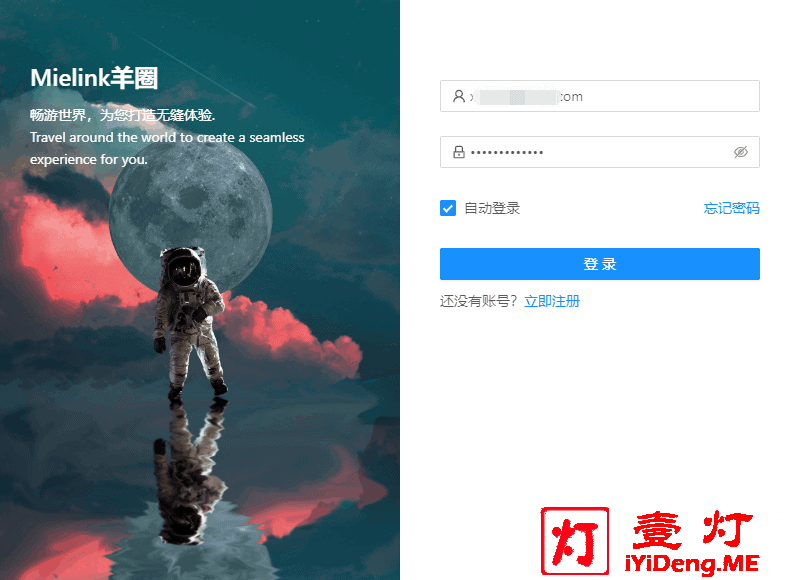
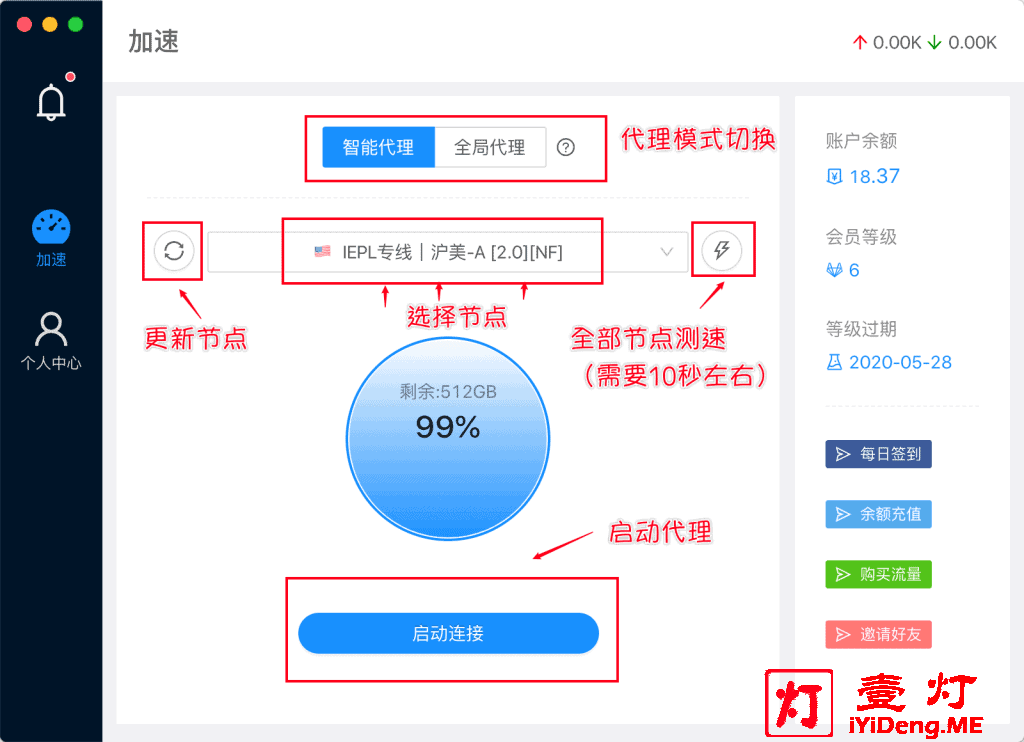
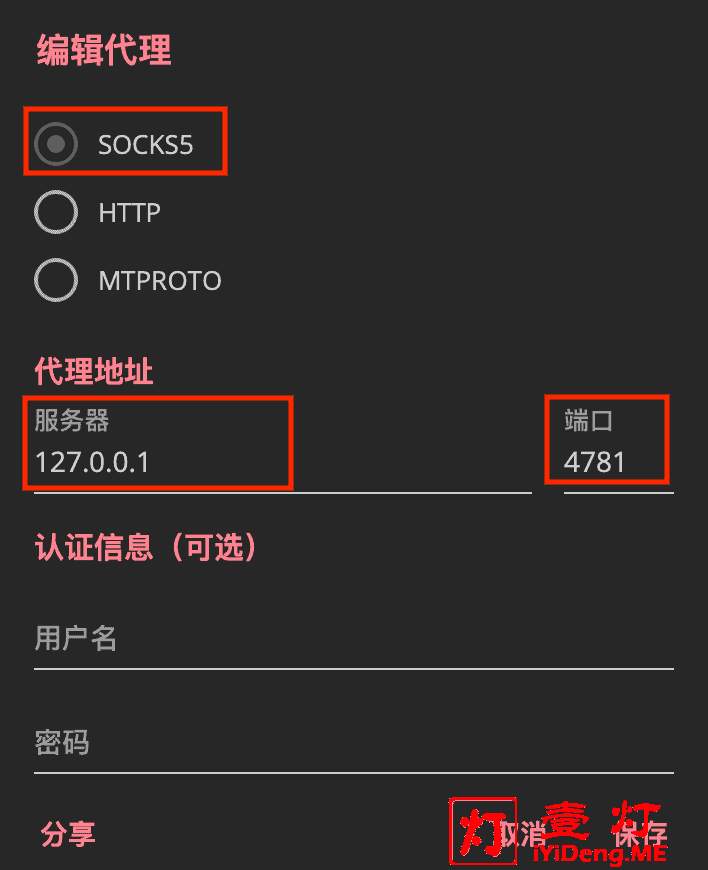
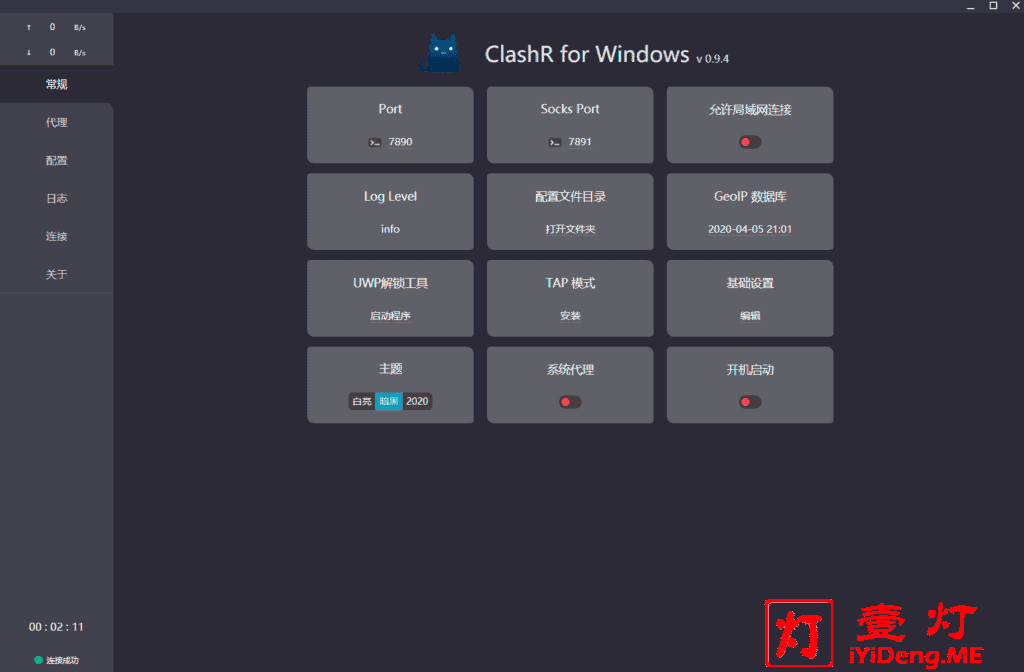
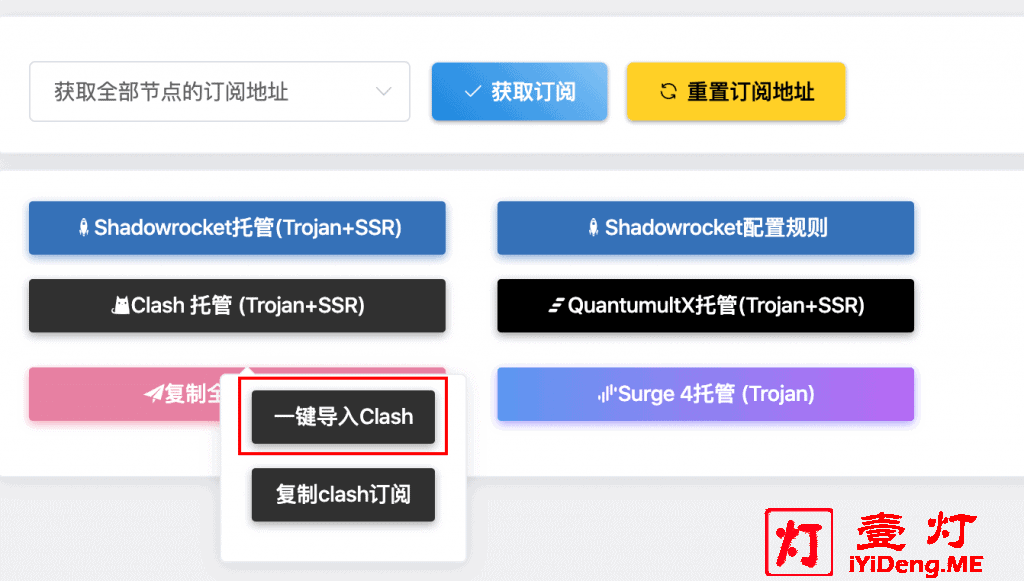
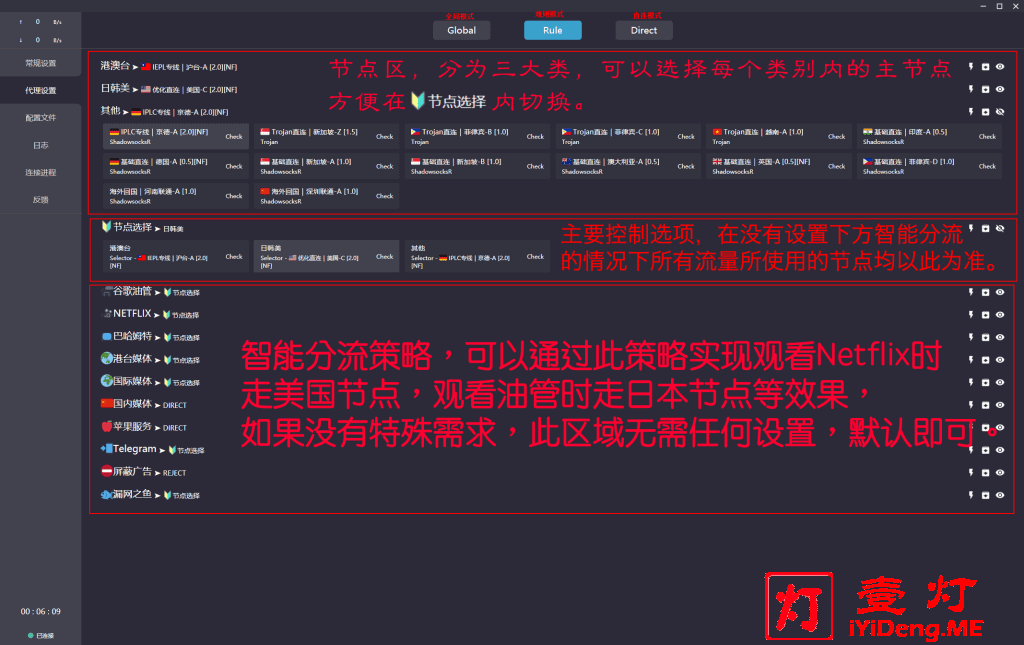
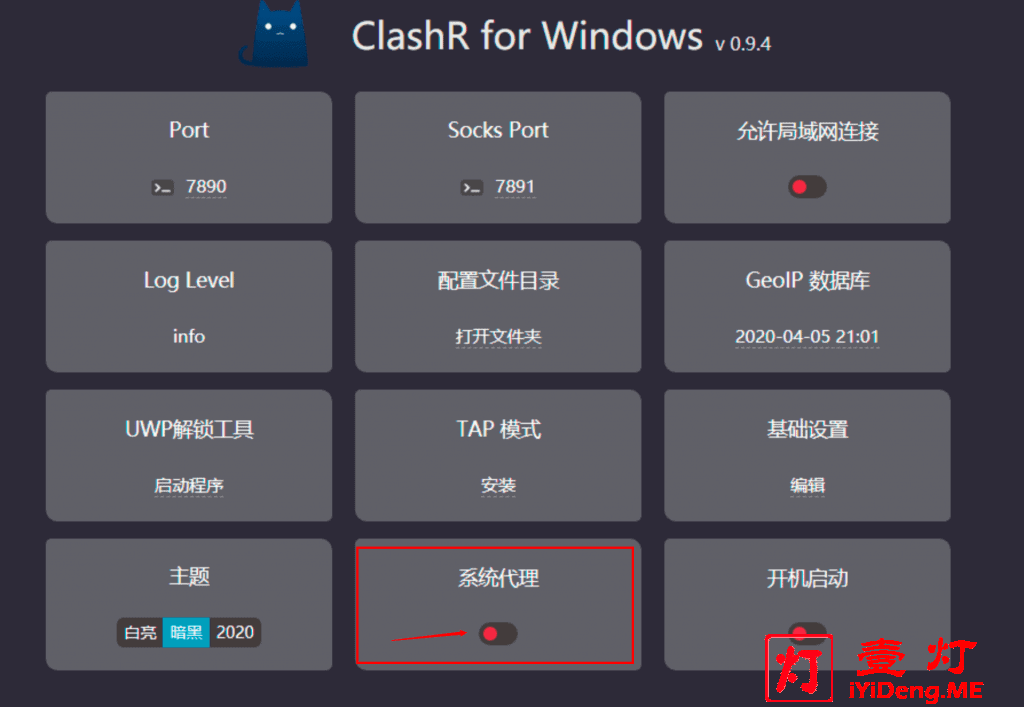

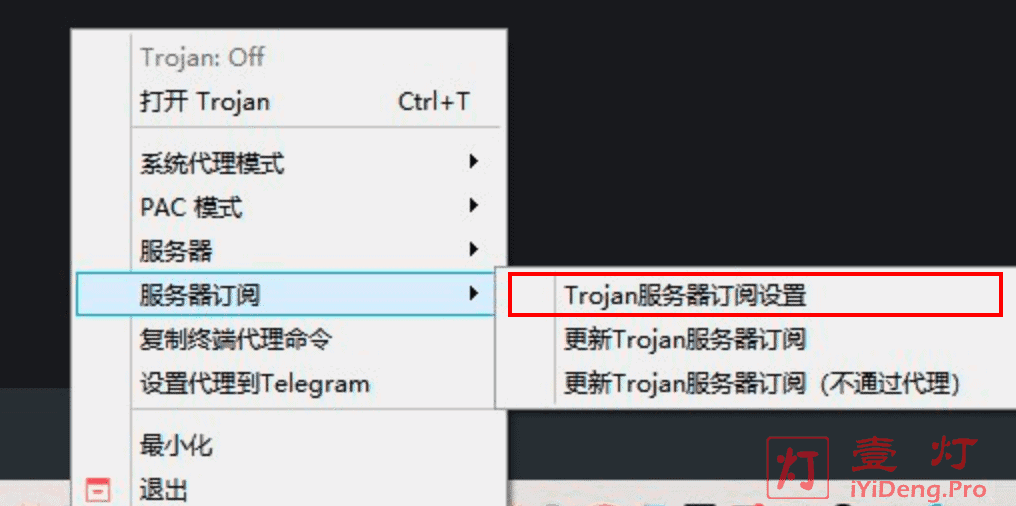
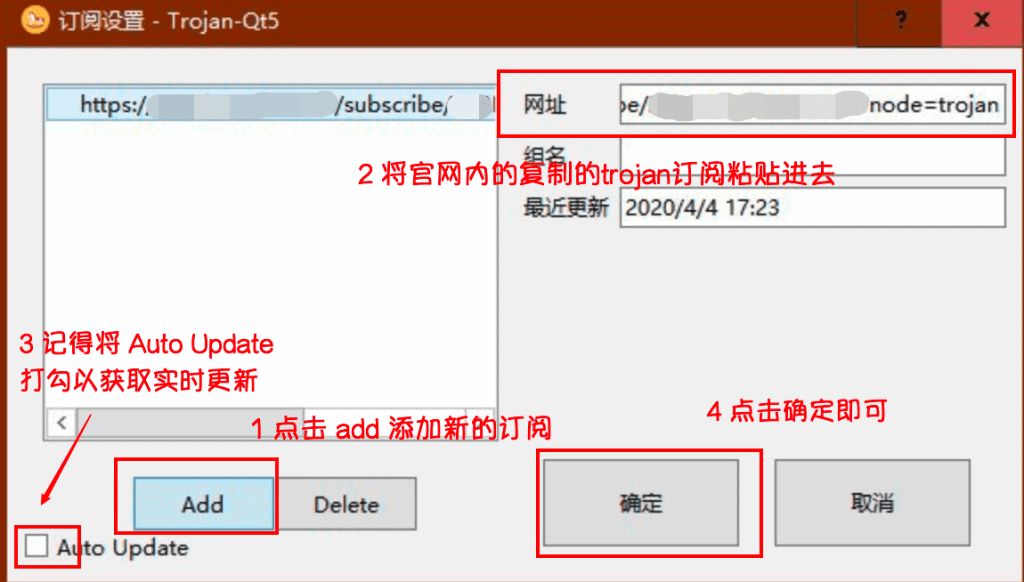
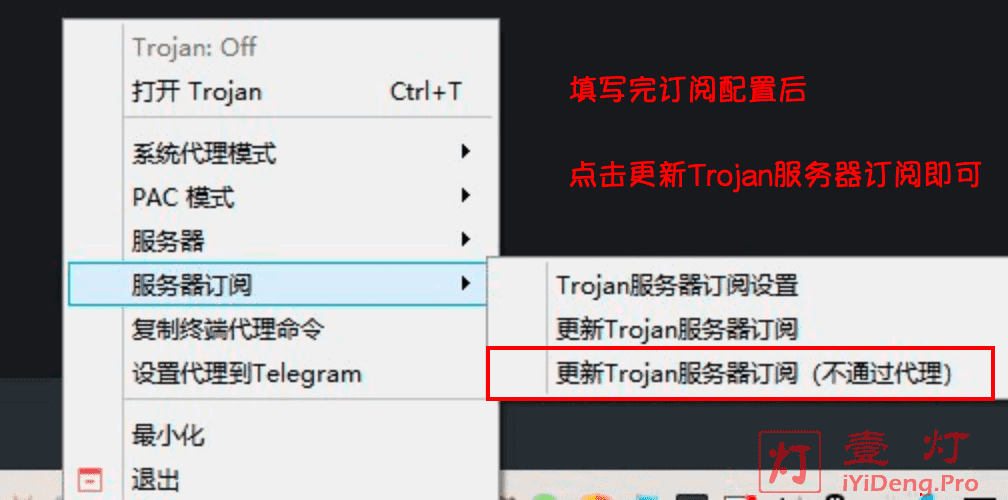
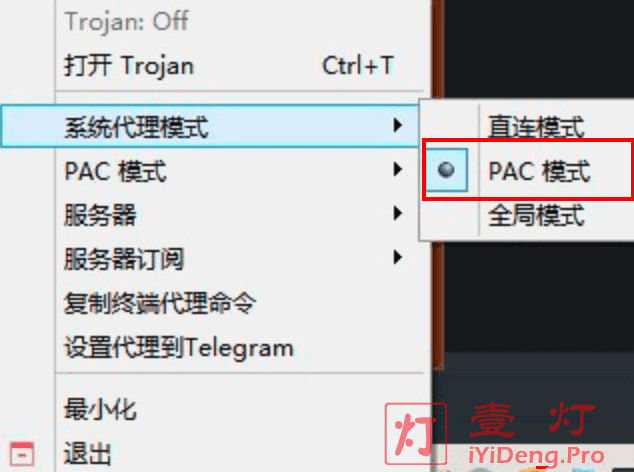
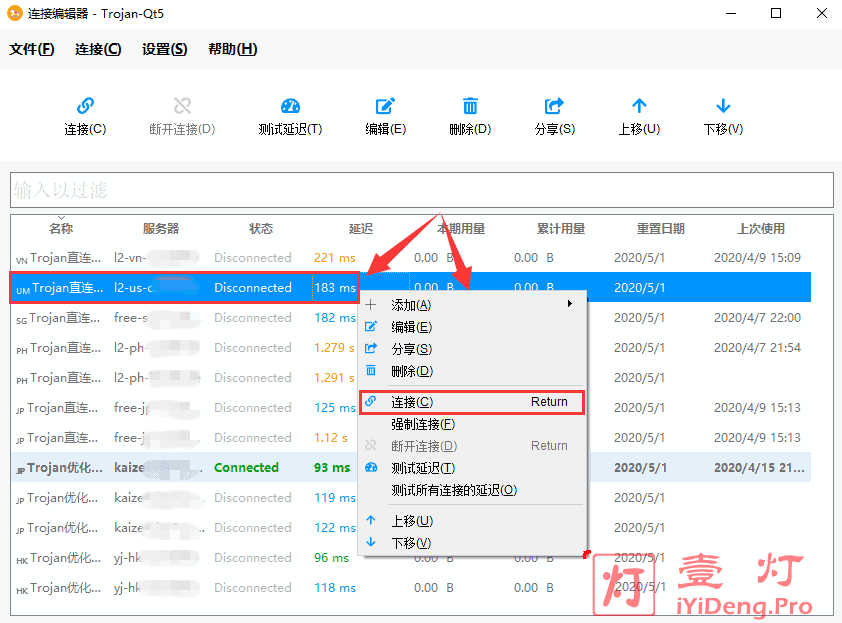
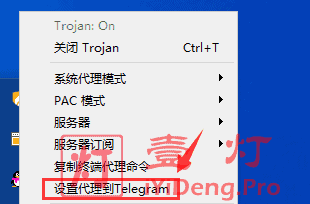
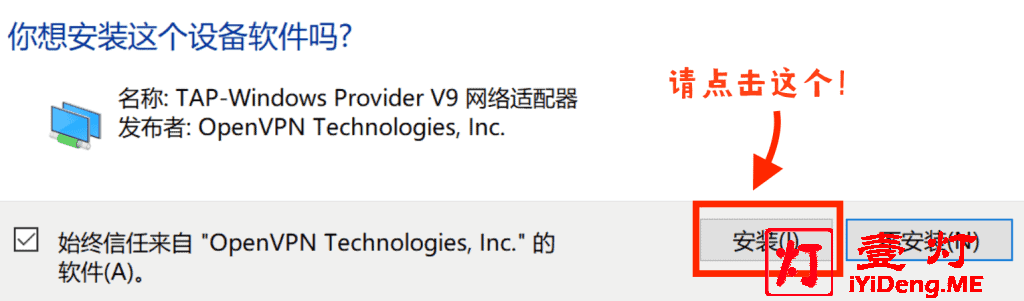
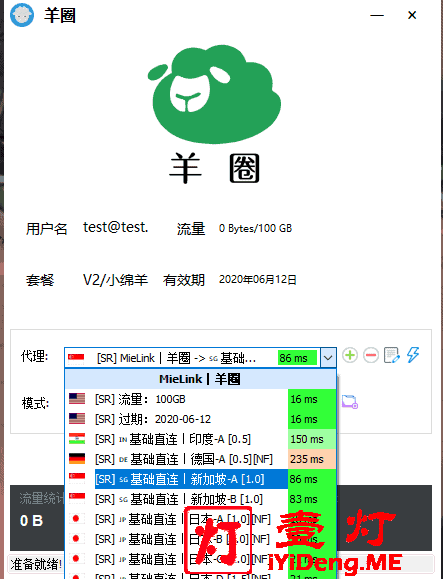
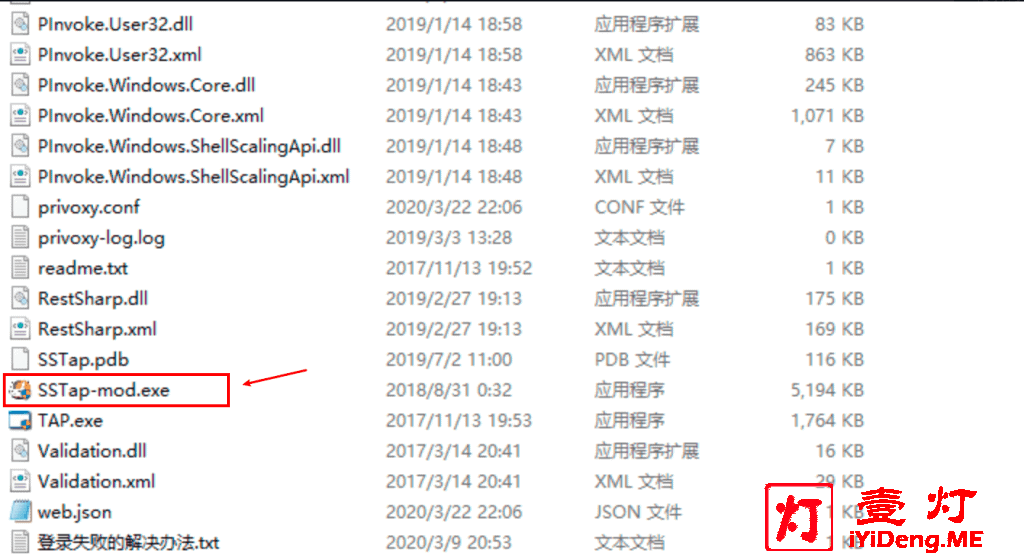
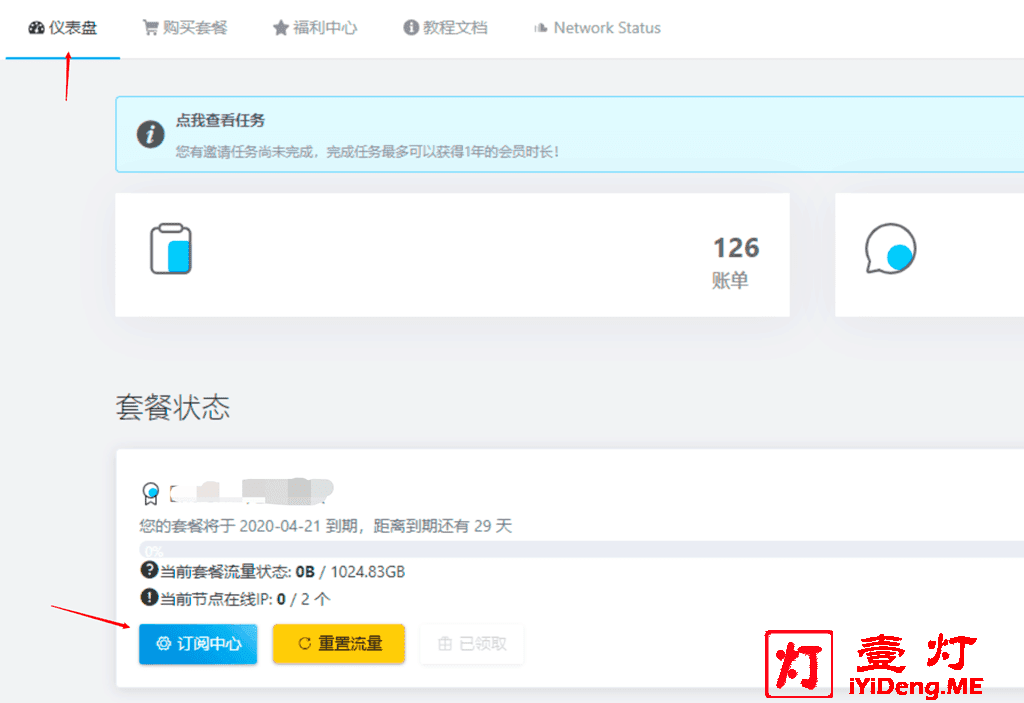
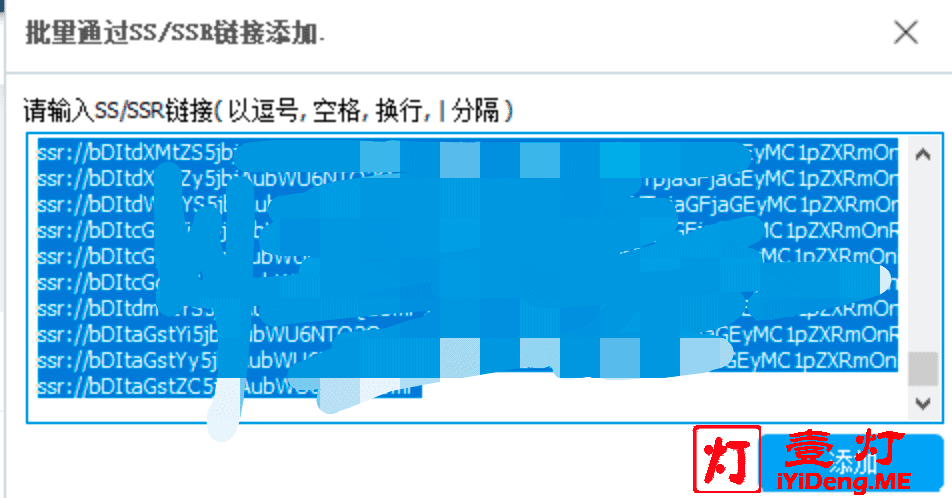
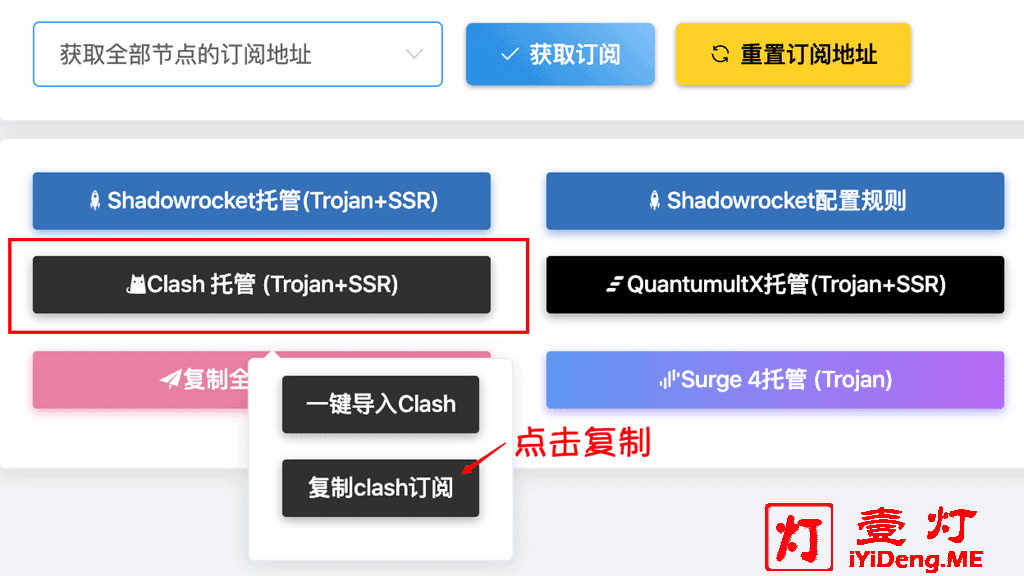
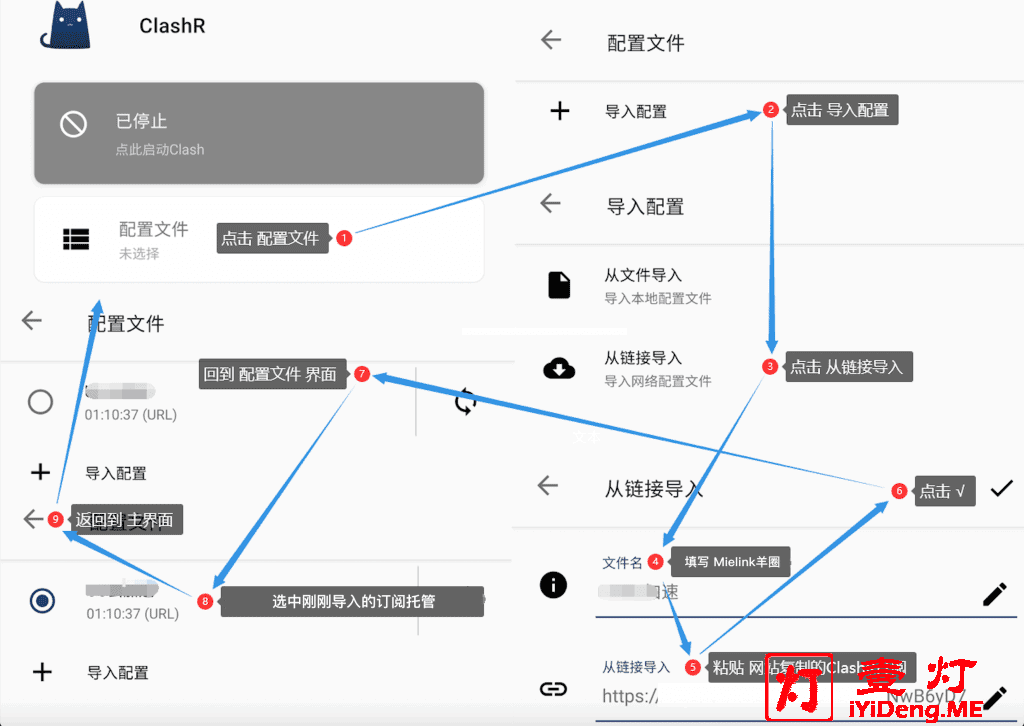
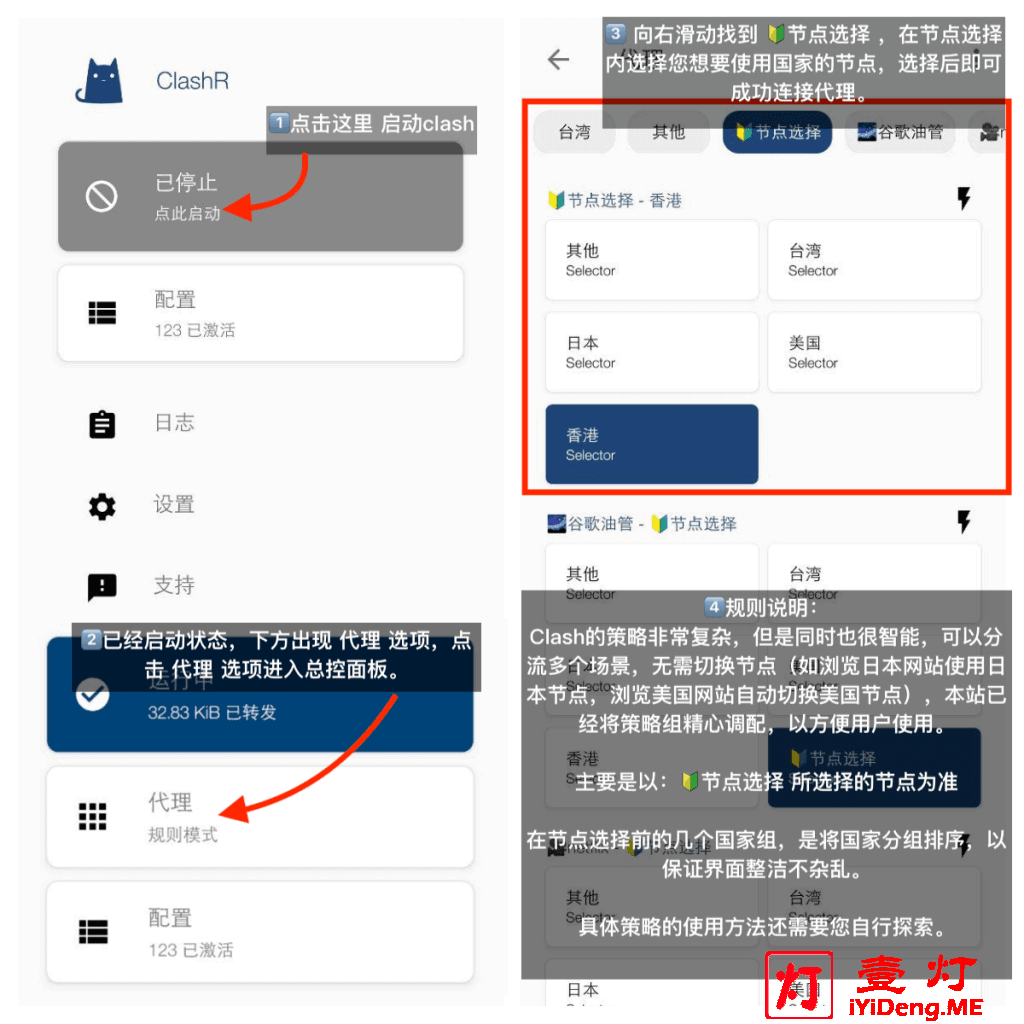
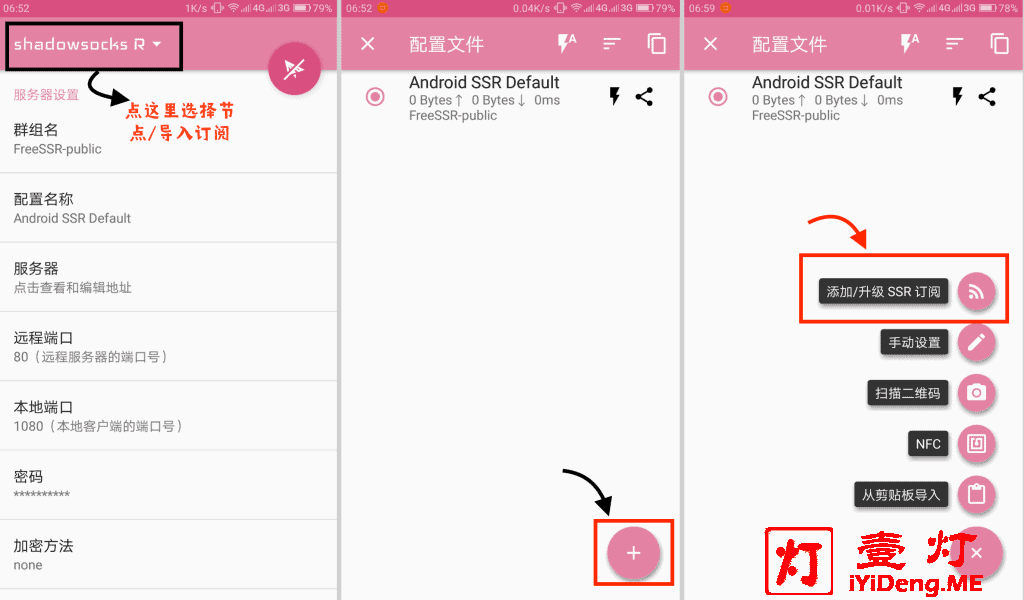
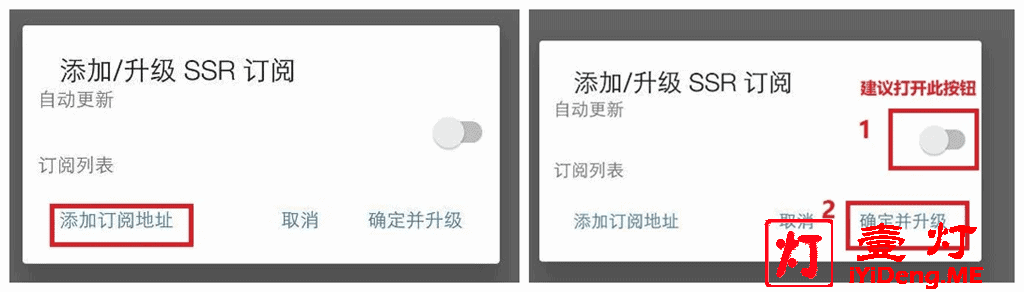
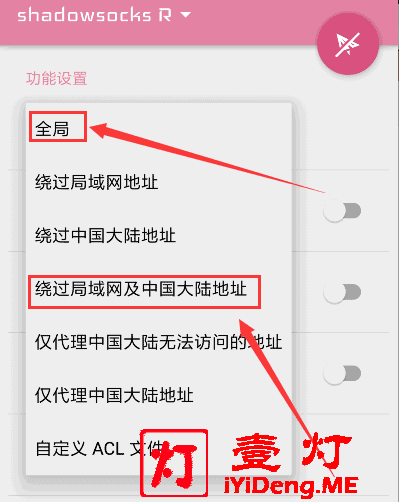
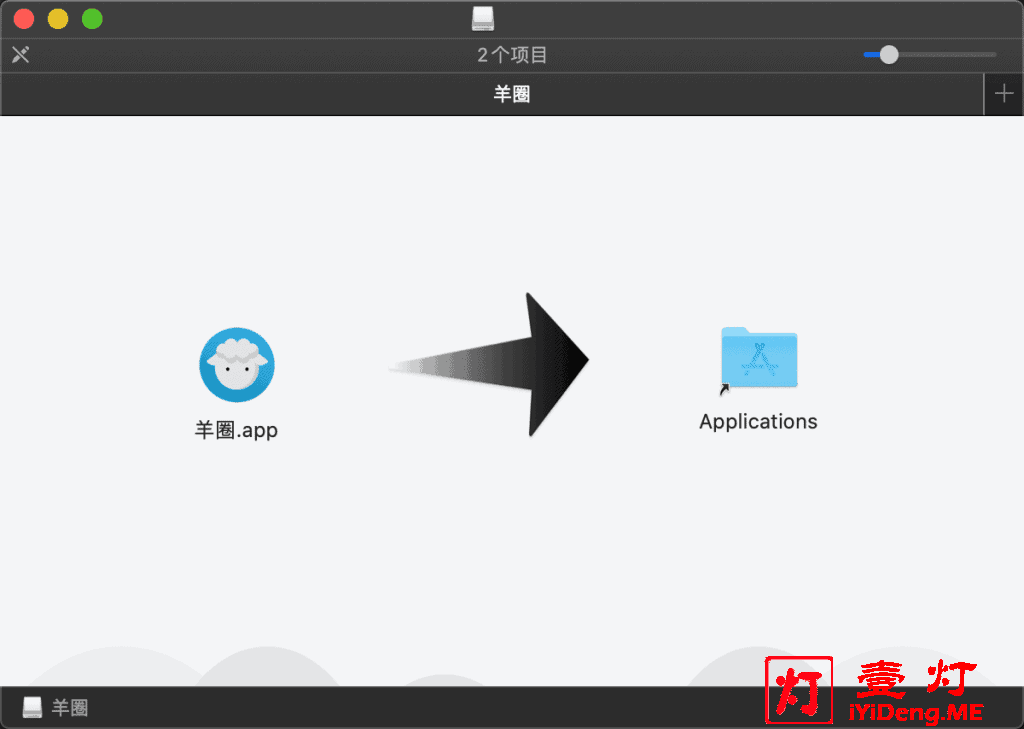

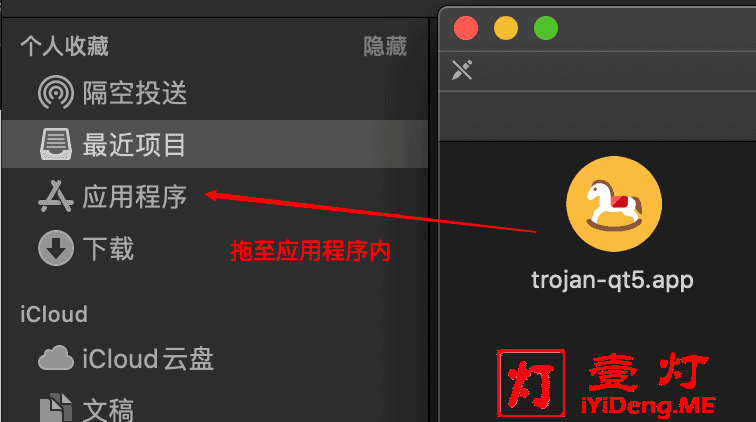

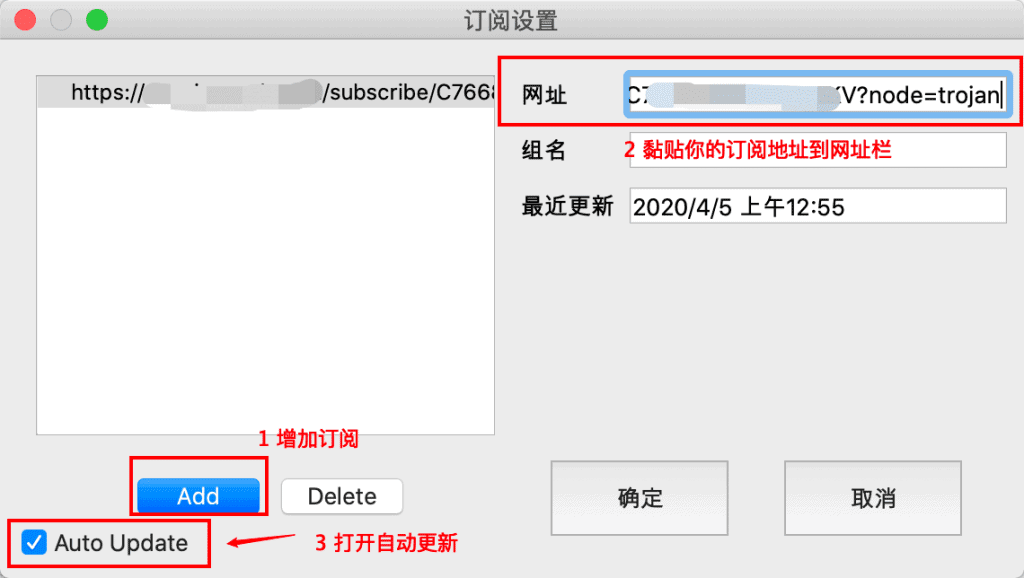
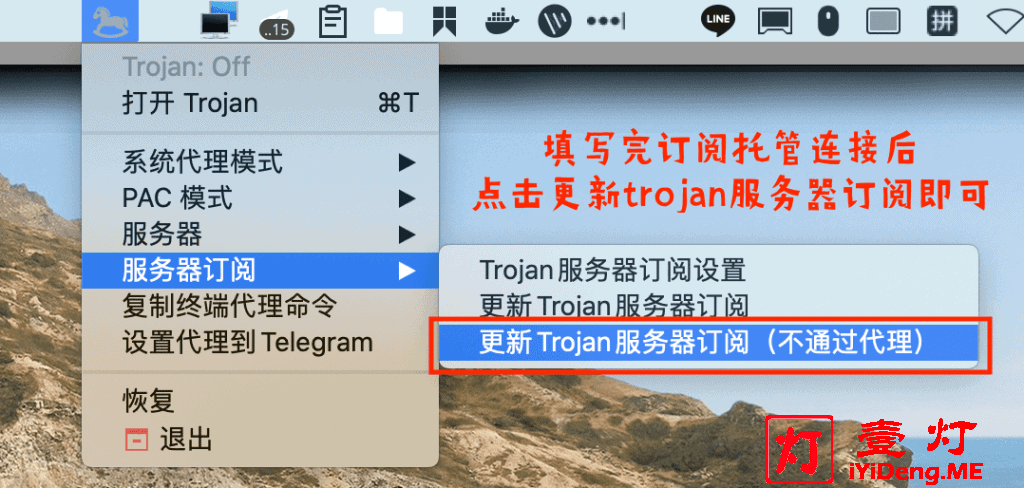
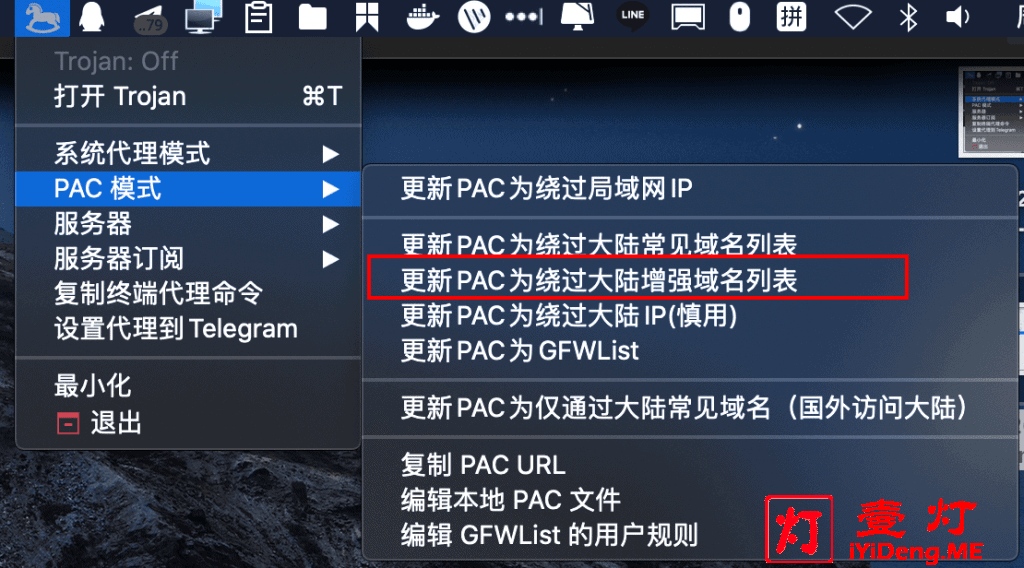
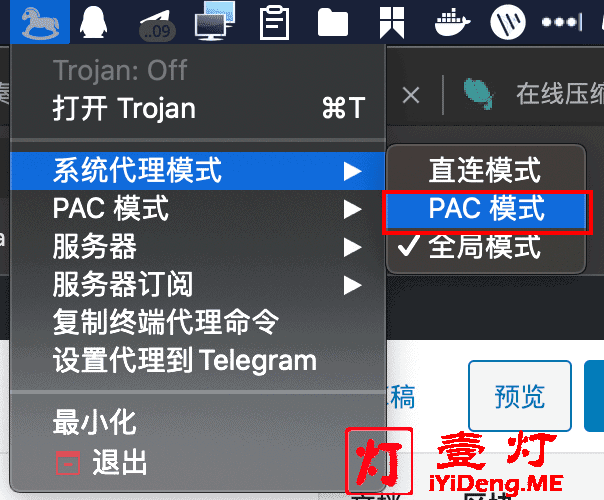
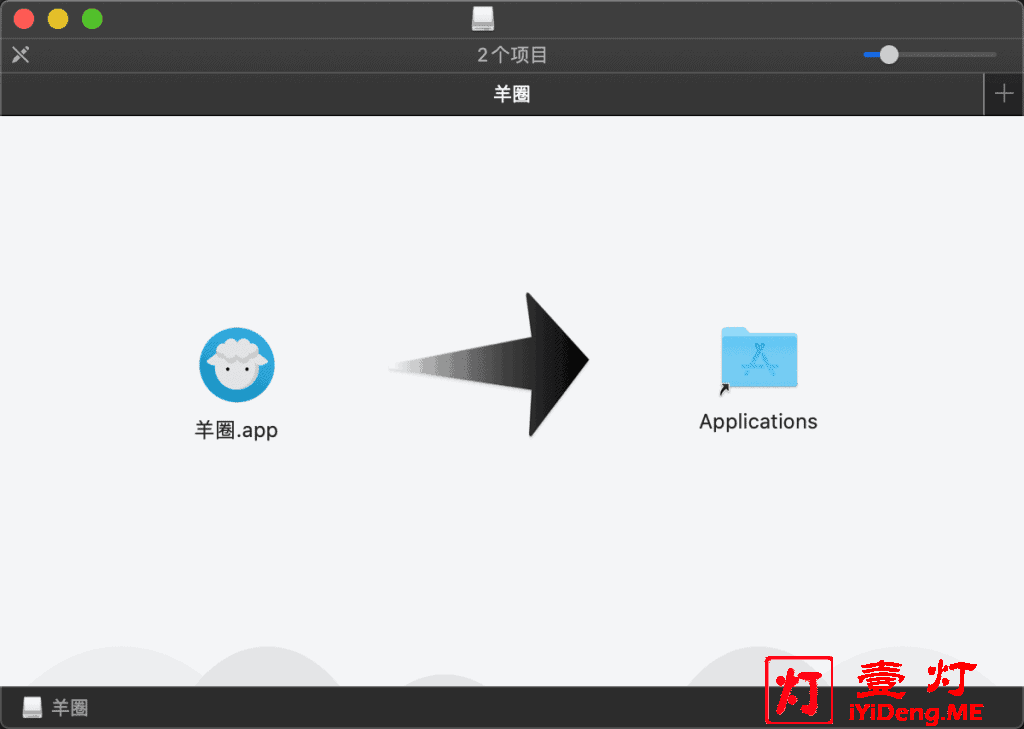

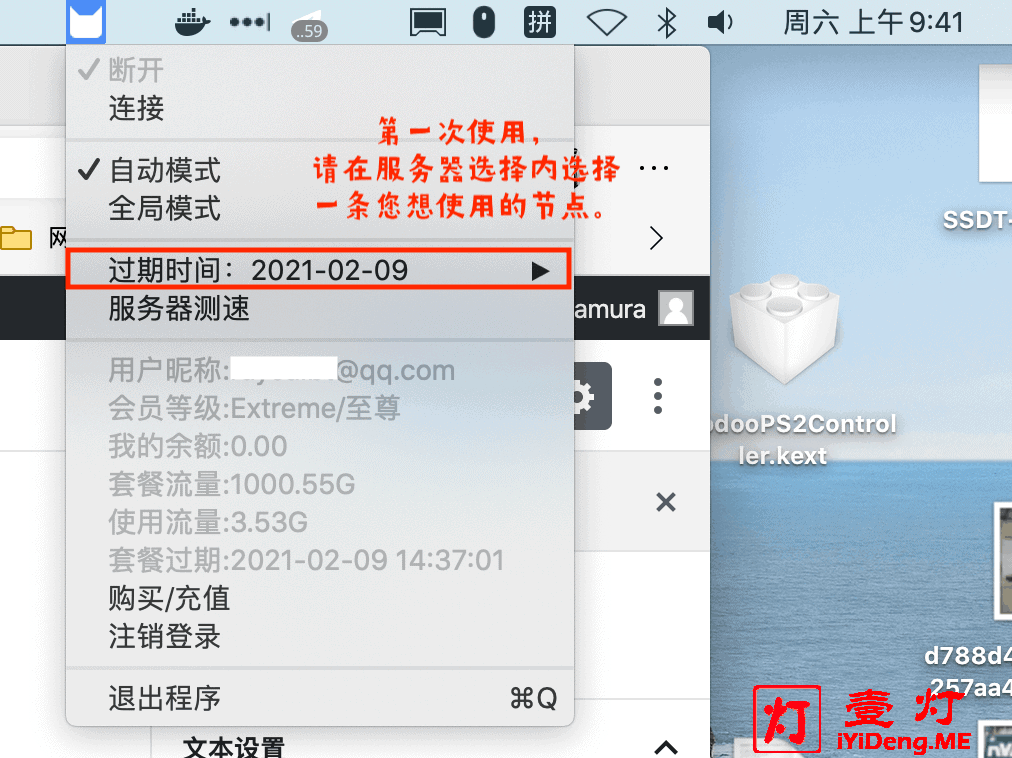
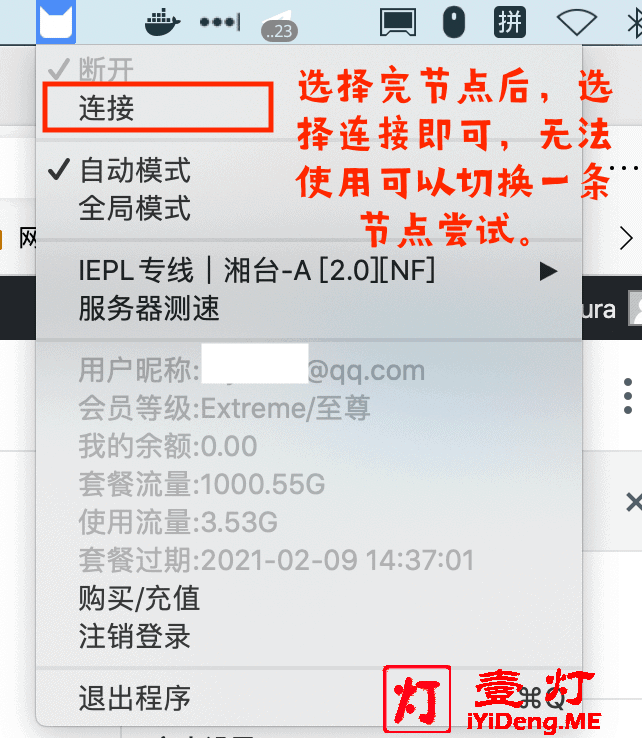
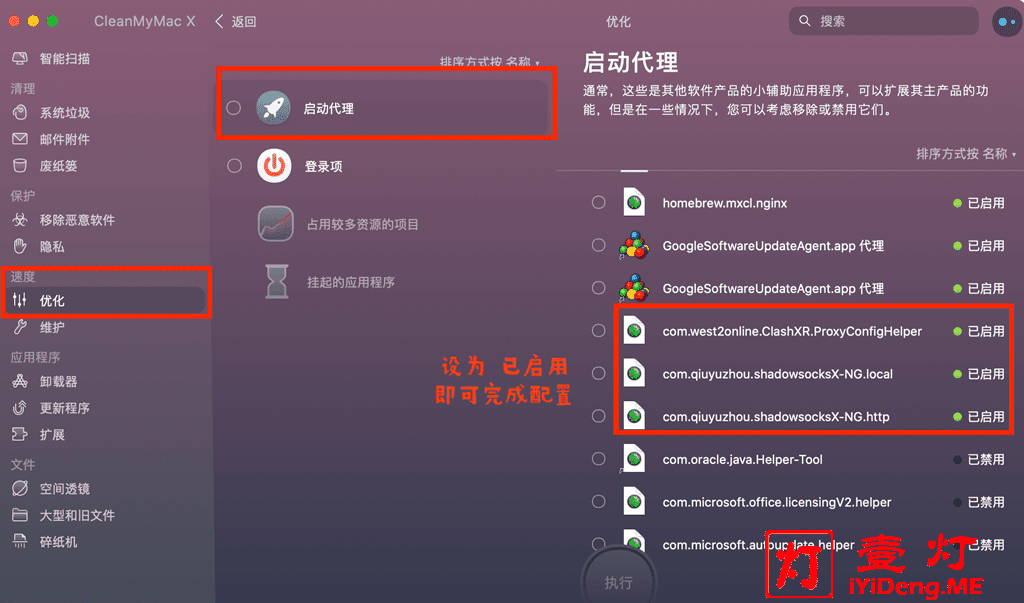
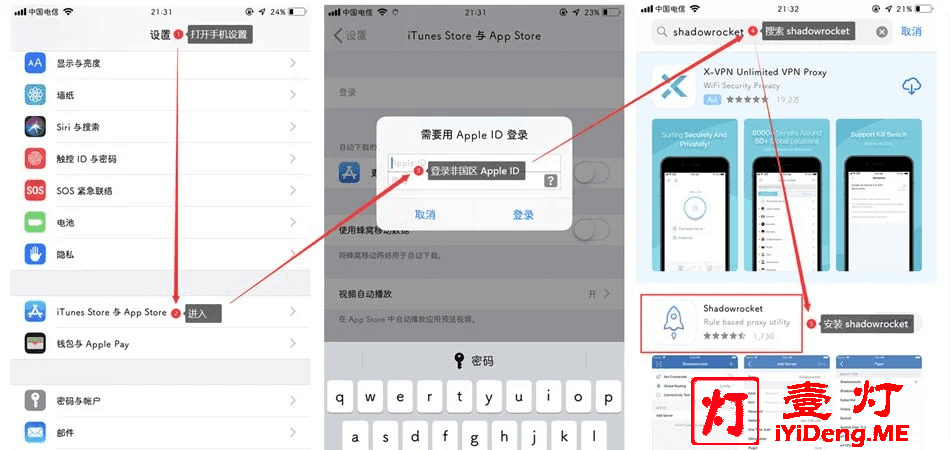
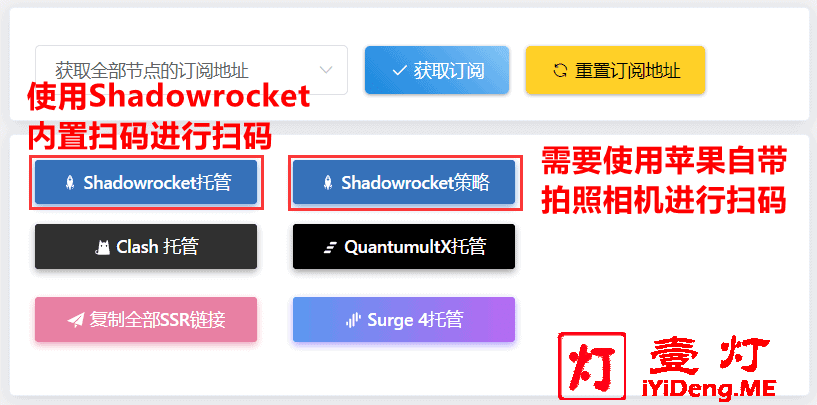
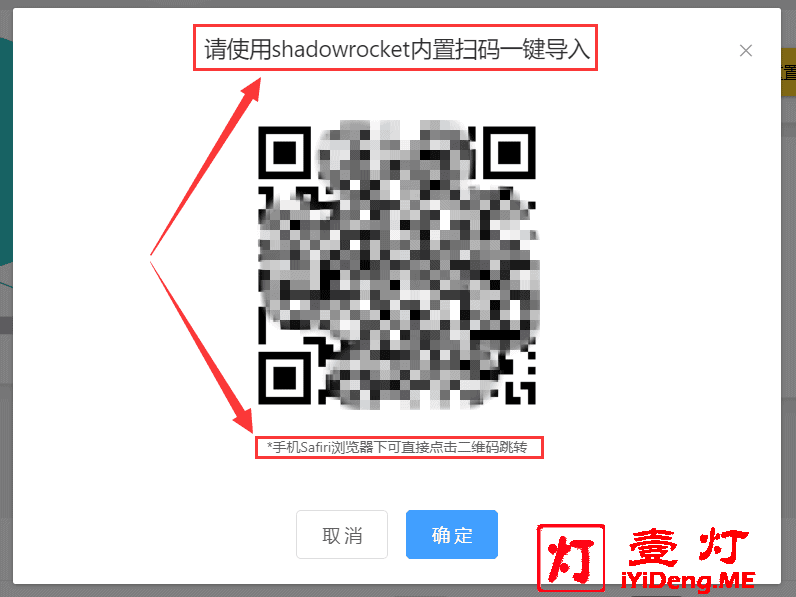
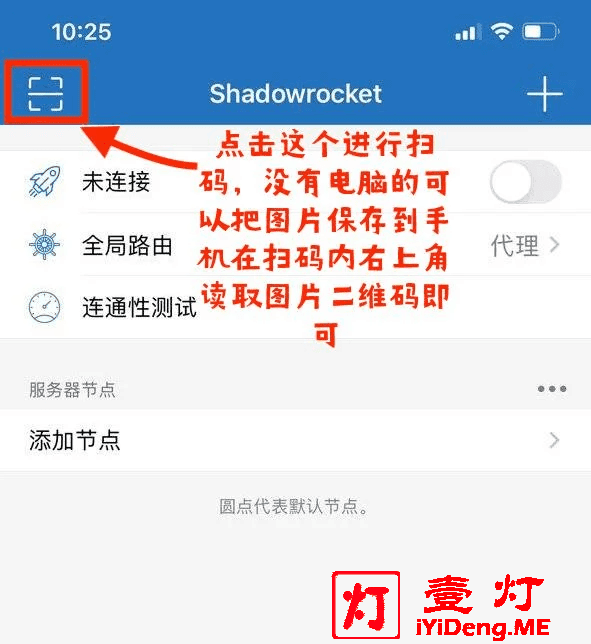
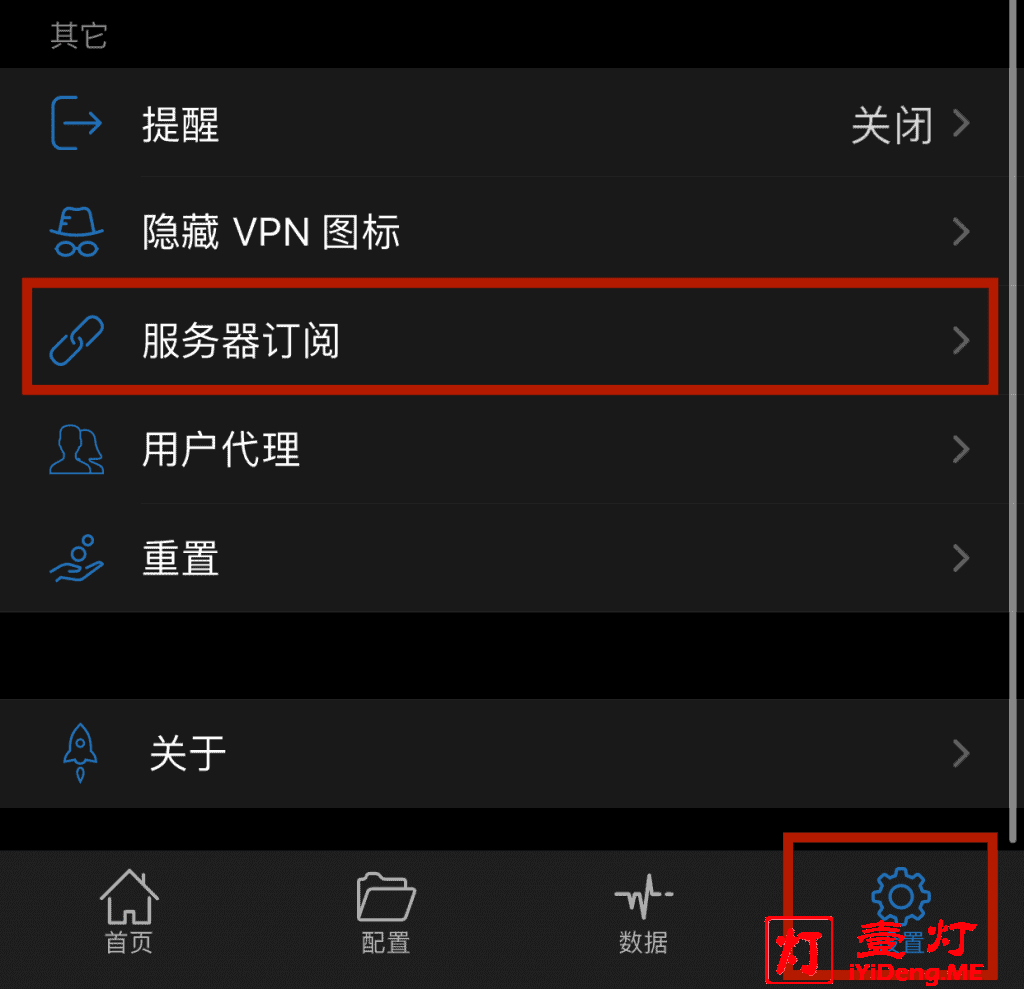
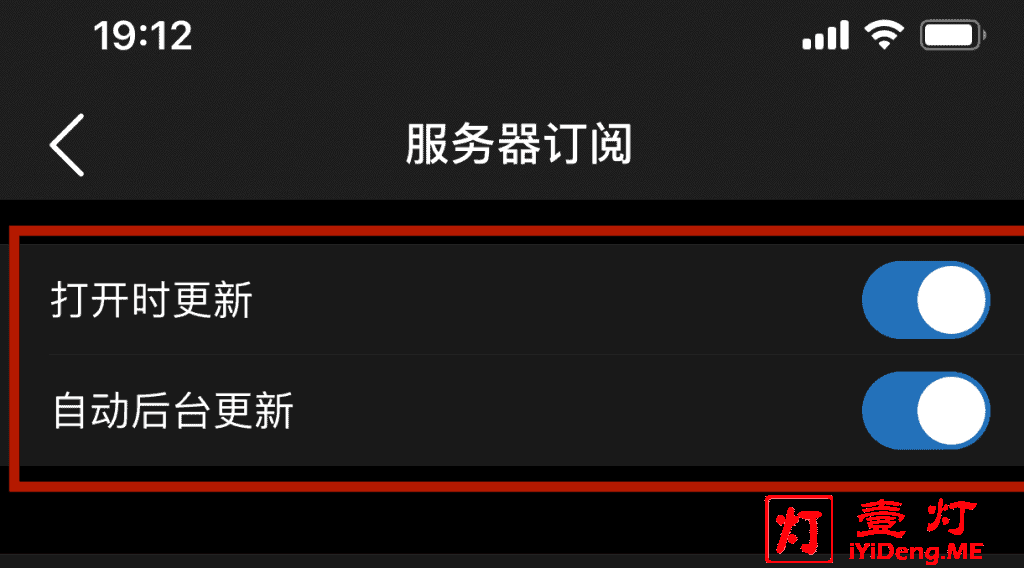
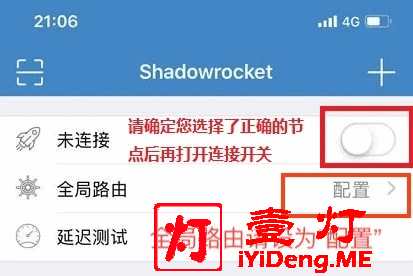
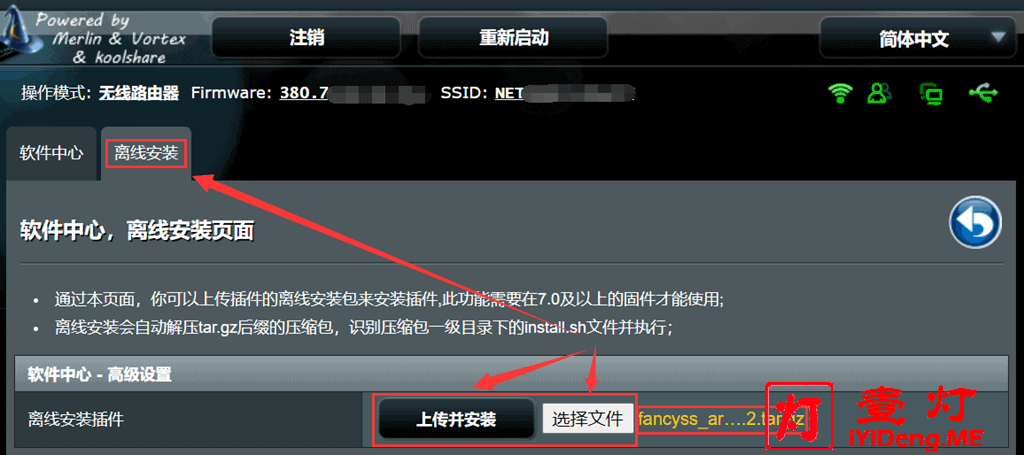
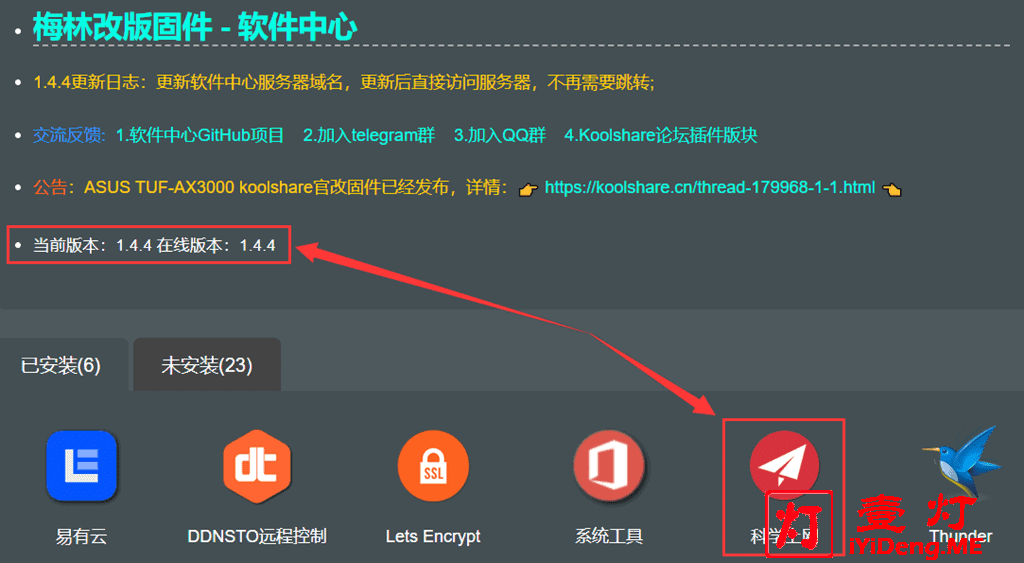
一燈大佬,mielink那個手機號不能綁定吧會有安全問題麼,會不會像最近藍岸那樣信息洩露,真的有点不大放心
不需要绑定的,那个是非强制的,不建议绑定,直接购买套餐就行了。